Εκτελείτε το Debian Linux και δεν διαθέτετεαξιόπιστη σύνδεση στο διαδίκτυο; Ψάχνετε να βρείτε έναν τρόπο εγκατάστασης λογισμικού στο σύστημα Debian σας χωρίς σύνδεση, χωρίς σύνδεση δικτύου; Μπορούμε να βοηθήσουμε. Δείτε πώς μπορείτε να εγκαταστήσετε τις εφαρμογές του Debian εκτός σύνδεσης!
Σημείωση: για να λειτουργήσει αυτός ο οδηγός, θα χρειαστείτε ένα PC Debian με πρόσβαση σε σύνδεση στο διαδίκτυο. Επιπλέον, θα πρέπει να μπορείτε να αποκτήσετε προσωρινή πρόσβαση στο Internet στον υπολογιστή εκτός σύνδεσης, για να εγκαταστήσετε το Apt-offline.
Εγκαταστήστε το Apt-offline
Για το Debian, το Apt-offline είναι ένα αξιόπιστο εργαλείοκαθιστά δυνατή την εγκατάσταση προγραμμάτων εκτός σύνδεσης. Είναι πολύ εύκολο στη χρήση και γι 'αυτό θα είναι το επίκεντρο αυτού του οδηγού. Για να εγκαταστήσετε την εφαρμογή στο Debian Linux, ανοίξτε ένα παράθυρο τερματικού πιέζοντας Ctrl + Alt + T ή Ctrl + Shift + T στο πληκτρολόγιο. Στη συνέχεια, ακολουθήστε τις οδηγίες για να ρυθμίσετε την εφαρμογή με τις παρακάτω οδηγίες και στον υπολογιστή με Debian, με ενεργή σύνδεση στο Internet, καθώς και
Debian 9
Στο Debian 9 Stretch, το λογισμικό Apt-offline διατίθεται στο "Main" αποθετήριο λογισμικού. Για να το εγκαταστήσετε, χρησιμοποιήστε την παρακάτω εντολή Apt σε ένα παράθυρο τερματικού.
Σημείωση: η έκδοση του Debian 9 του Apt-offline δεν συνοδεύεται από την τελευταία έκδοση της εφαρμογής και αυτή τη στιγμή δεν υπάρχει εύκολος τρόπος να την εγκαταστήσετε. Αν θέλετε να χρησιμοποιήσετε τη νέα έκδοση του Apt-offline, αναβαθμίστε στο Debian 10 και εγκαταστήστε τον έτσι.
sudo apt install apt-offline apt-offline-gui
Debian 10
Δυστυχώς, η εφαρμογή Apt-offline δεν είναιαλλά είναι διαθέσιμα για το Debian 10 Buster και οι προγραμματιστές του Debian δεν έχουν επικοινωνήσει όταν θα έρθει. Ευτυχώς, δεδομένου ότι το Debian 10 Buster είναι πολύ καινούργιο, οι χρήστες μπορούν εύκολα να εγκαταστήσουν τα πακέτα του Ubuntu 19.04 για να προχωρήσουν.
Για να ξεκινήσετε την εγκατάσταση, ανοίξτε ένα παράθυρο τερματικού. Στη συνέχεια, χρησιμοποιήστε το wget app downloader για να κατεβάσετε το πακέτο γραμμής εντολών apt-offline.
wget http://archive.ubuntu.com/ubuntu/pool/universe/a/apt-offline/apt-offline_1.8.1_all.deb
Αφού κατεβάσετε το πακέτο "apt-offline" στο παράθυρο του τερματικού χρησιμοποιώντας wget, πρέπει να πάρετε το πακέτο GUI.
wget http://archive.ubuntu.com/ubuntu/pool/universe/a/apt-offline/apt-offline-gui_1.8.1_all.deb
Με τα δύο πακέτα να πραγματοποιούνται λήψη από το χώρο αποθήκευσης λογισμικού του Ubuntu, εγκαταστήστε τα πακέτα στον υπολογιστή του Debian που θα κάνουν τη λήψη.
sudo dpkg -i apt-offline*.deb
Αμέσως μετά τη φόρτωση αυτών των δύο πακέτων, το Debianθα φτύνουν κάποια λάθη εξάρτησης. Για πληροφορίες σχετικά με τον τρόπο επίλυσης αυτού του προβλήματος, ακολουθήστε αυτόν τον οδηγό εδώ. Ή, για μια γρήγορη επιδιόρθωση, δοκιμάστε την παρακάτω εντολή.
sudo apt install -f
Μετά την επίλυση όλων των εξαρτήσεων, το Apt-offline είναι έτοιμο για χρήση στο Debian 10.
Ρυθμίστε το Apt-offline
Υποθέτοντας ότι το Apt-offline έχει ρυθμιστεί και στους δύο υπολογιστές του Debian Linux, μπορεί να ξεκινήσει η διαμόρφωση. Στον υπολογιστή εκτός σύνδεσης, δημιουργήστε ένα αρχείο υπογραφής. Για να το κάνετε αυτό, ακολουθήστε τις παρακάτω οδηγίες.
Βήμα 1: Ήρθε η ώρα να ξεκινήσετε το Apt-offline. Τύπος Alt + F2 στο πληκτρολόγιο για να ανοίξετε το πρόγραμμα εκκίνησης εφαρμογών στην επιφάνεια εργασίας. Στη συνέχεια, επικολλήστε την εντολή σε αυτήν παρακάτω και πατήστε Εισαγω για να ανοίξει η εφαρμογή ως root.
pkexec apt-offline-gui
Βήμα 2: Εντοπίστε το κουμπί "Δημιουργία υπογραφής" και επιλέξτε το για να δημιουργήσετε ένα αρχείο υπογραφής που θα χρησιμοποιηθεί ως δέσμη ενεργειών που εγκαθιστά πακέτα στον υπολογιστή εκτός σύνδεσης.
Βήμα 3: εντοπίστε την ενότητα "Αποθήκευση υπογραφής ως" του παραθύρου "Δημιουργία υπογραφής" και κάντε κλικ στο κουμπί "Αναζήτηση" για να αποθηκεύσετε το αρχείο υπογραφής Apt-offline στον υπολογιστή Debian με τη σύνδεση στο διαδίκτυο.
Βήμα 4: Χρησιμοποιώντας το πρόγραμμα περιήγησης αρχείων που εμφανίζεται, μεταβείτε στο "/ tmp" και αποθηκεύστε το ως "apt-offline.sig".

Βήμα 5: Επιλέξτε το πλαίσιο δίπλα στην ενότητα "Δυαδικά πακέτα"του παραθύρου. Στη συνέχεια, γράψτε τα ονόματα των εφαρμογών που θέλετε να συσκευάσετε για εγκατάσταση στον υπολογιστή εκτός σύνδεσης. Διαχωρισμός κάθε κόλλας με κόμματα. Για παράδειγμα:
program1,program2,program3,etc
Βήμα 7: Κάντε κλικ στο κουμπί "Δημιουργία" στο κάτω δεξιά για να δημιουργήσετε την υπογραφή. Επιλέξτε "Τέλος" όταν τελειώσετε.
Βήμα 8: Εντοπίστε το κουμπί "Λήψη πακέτων ή ενημερώσεων" και επιλέξτε το.
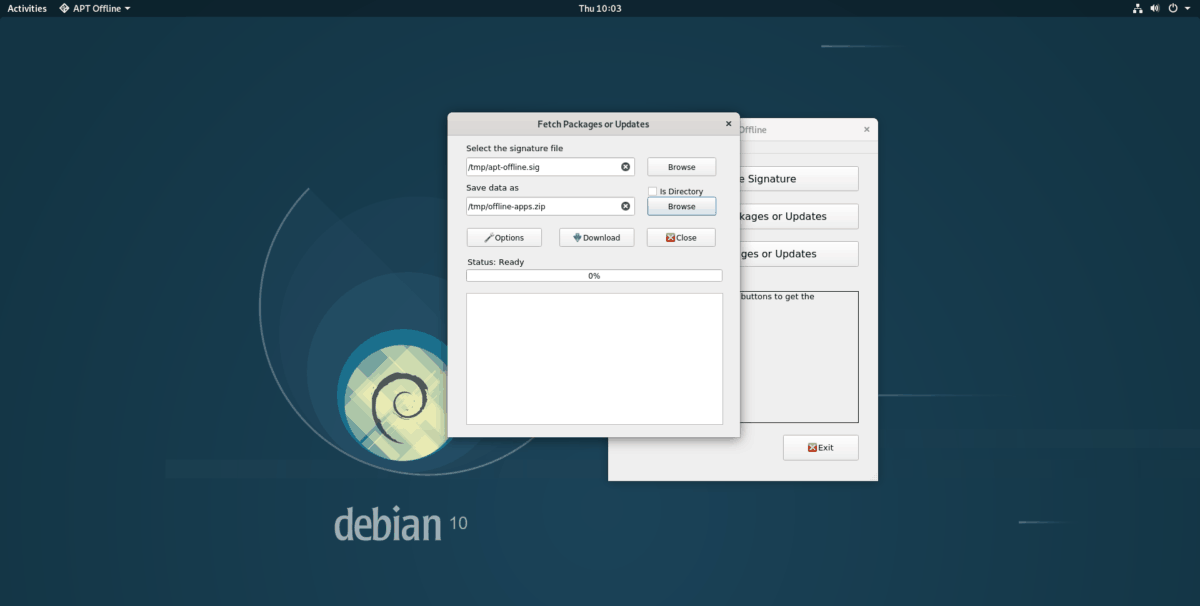
Βήμα 9: Στο εργαλείο GUI Apt-offline, βρείτε "Επιλογή τουαρχείο υπογραφής "και επιλέξτε το κουμπί" Αναζήτηση ". Στη συνέχεια, χρησιμοποιήστε το παράθυρο του ανοιχτού αρχείου για να περιηγηθείτε στο φάκελο "/ tmp" και να ανοίξετε το αρχείο apt-offline.sig στο πρόγραμμα.
Βήμα 10: Βρείτε "Αποθήκευση δεδομένων ως" και αποθηκεύστε την ως "/ tmp" ως "offline-apps.zip".
Βήμα 11: Επιλέξτε το κουμπί "Λήψη" για να ξεκινήσετε τη διαδικασία λήψης του πακέτου.
Βήμα 12: Όταν ολοκληρωθεί η διαδικασία λήψης, μεταφέρετε το αρχείο "offline-apps.zip" στο "/ tmp" στον υπολογιστή χωρίς σύνδεση μέσω μονάδας flash USB ή σκληρού δίσκου USB.
Κάντε λήψη εφαρμογών εκτός σύνδεσης
Για να εγκαταστήσετε εφαρμογές που έχετε λάβει με το Apt-offline στο offline υπολογιστή Debian, πατήστε Alt + F2 για να ανοίξετε το κιβώτιο ταχείας εκτόξευσης. Στη συνέχεια, κάντε κλικ στο κουτί γρήγορης εκκίνησης με το ποντίκι και γράψτε την παρακάτω εντολή για να ξεκινήσετε το Apt-offline στη λειτουργία ρίζας.
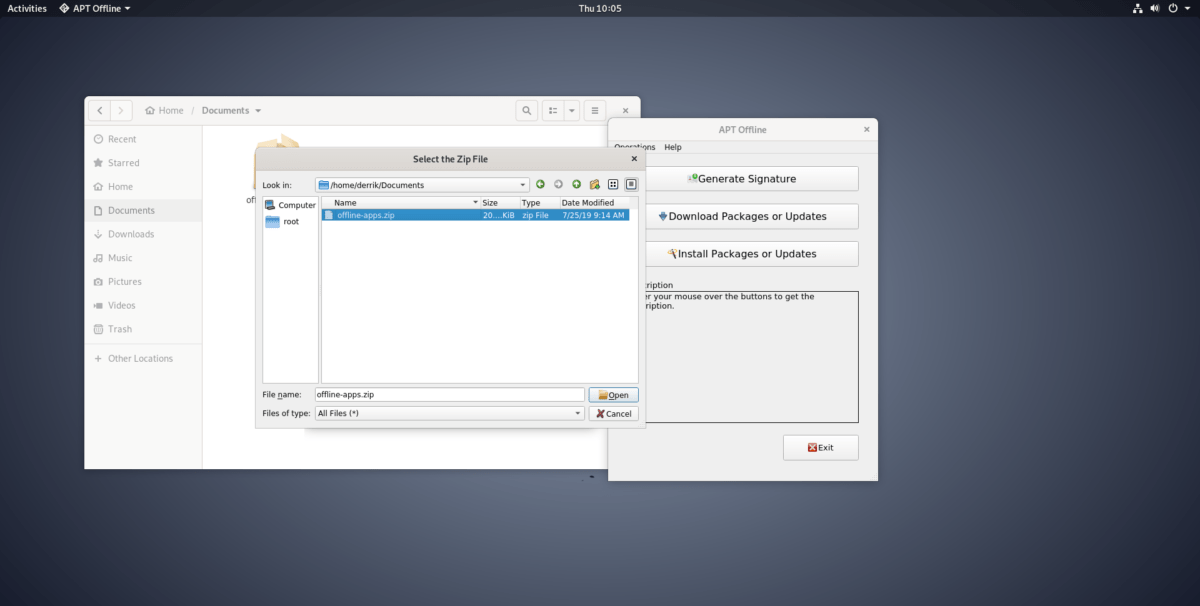
pkexec apt-offline-gui
Μόλις το πρόγραμμα Apt-offline εκτελείται σε root, βρείτε το κουμπί "Εγκατάσταση πακέτων" και κάντε κλικ σε αυτό. Από εκεί, περιηγηθείτε στο αρχείο αρχειοθέτησης "offline-apps.zip" και κάντε κλικ στο κουμπί "Εγκατάσταση" για να ξεκινήσετε τη διαδικασία εγκατάστασης στο μηχάνημα.













Σχόλια